NADGRADNJA: Apple je spremenil postopek za ustvarjanje namestitvenega programa USB z OS X Mavericks in spodnji način ne deluje več. Za OS X Mavericks si oglejte ta posodobljen postopek.
Z izdajo OS X 10.7 Lion leta 2011 je Apple uradno opustil fizične medije zaradi namestitve operacijskega sistema. Namesto tradicionalnega diska so lahko kupci zdaj kupili in prenesli OS X neposredno iz Mac App Store. Ta pristop je prinesel številne prednosti, na primer, da ni treba hraniti in varovati fizičnega diska, takojšen dostop do operacijskega sistema ob nakupu, namesto da bi morali čakati v vrsti, in posodobitve namestitvenega programa na strani strežnika, tako da je najnovejša različica OS X je vedno nameščen pri posodabljanju novih strojev.
Kaj pa, če ste pravkar namestili nov trdi disk v svoj Mac in nimate različice OS X z Mac App Store? Ali kaj, če nimate zanesljive internetne povezave? V teh primerih je vedno najbolje imeti fizično lokalno kopijo namestitvenega programa OS X. Tukaj je opisano, kako ustvarite svoj lasten namestitveni program USB ali DVD za OS X.

Najprej boste morali kupiti kopijo OS X v trgovini Mac App Store, če je še nimate. Upoštevajte, da lahko vedno znova brezplačno prenesete različico OS X, ki je bila priložena vašemu Macu.
Od datuma tega članka je OS X 10.8 Mountain Lion trenutni OS, čeprav je pred kratkim napovedani OS X 10.9 Mavericks tik za vogalom. Če ste že kupili OS X, odprite Mac App Store in pojdite na zavihek »Nakupi«. Na seznamu poiščite želeno različico OS X in kliknite gumb »Prenesi« na desni.
OS X je datoteka z več gigabajti, zato lahko postopek prenosa traja nekaj časa, odvisno od hitrosti vaše povezave. Ko je končan, se bo namestitveni program OS X samodejno zagnal. Zaprite ga s pritiskom Command + Q; ne potrebujemo namestitvene aplikacije, samo tisto, kar je v njej.

Odprite Finder in se pomaknite do mape Aplikacije. Tukaj boste našli aplikacijo z imenom »Namesti OS X 10.8 Mountain Lion« ali kaj podobnega, odvisno od različice OS X, ki ste jo prenesli iz Mac App Store. Z desno miškino tipko (ali Control-klik) kliknite to datoteko in izberite »Pokaži vsebino paketa«. To bo razkrilo "področje" namestitvenega paketa aplikacij.
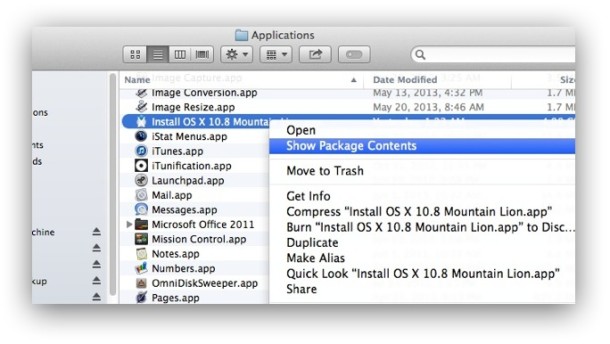
Poglobite se na Vsebina > SharedSupport in poiščite datoteko »InstallESD.dmg«. To je slika diska, ki jo bomo potrebovali za ustvarjanje lokalnega namestitvenega diska OS X ali pogona USB. Kopirajte ga iz namestitvenega paketa na namizje.
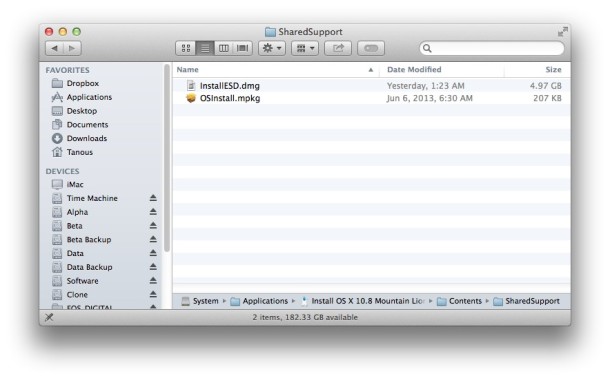
Zdaj se morate odločiti, kaj želite uporabiti za svoj namestitveni medij. Pogon USB je hiter in vzdržljiv, vendar lahko sliko zapišete tudi na zagonski dvoslojni DVD. Zunanji trdi disk je tudi možnost, čeprav bi želeli ustvariti particijo posebej za namestitveni program OS X, da ne bi zapravili celotne zmogljivosti pogona. Za naš primer bomo uporabili pogon USB.
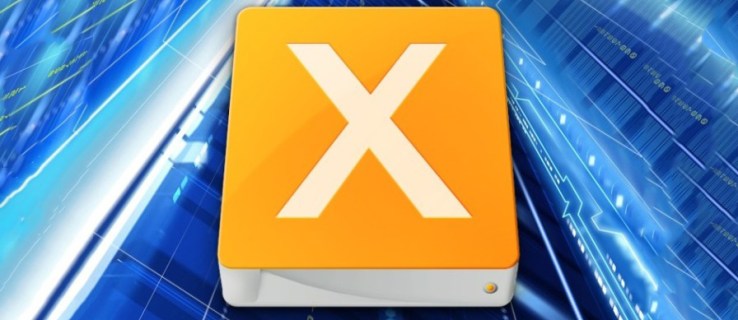
Ustvarite namestitveni program OS X USB
Namestite pogon ali disk po izbiri na vaš Mac in zaženite Disk Utility. Poiščite ciljni pogon na seznamu na levi in izberite zavihek »Obnovi« na desni. Videli boste dve polji: Vir in Destinacija. Povlecite sliko InstallESD z namizja in jo spustite čez polje Vir, nato povlecite pogon USB s seznama v Disk Utility in ga spustite v polje Cilj.
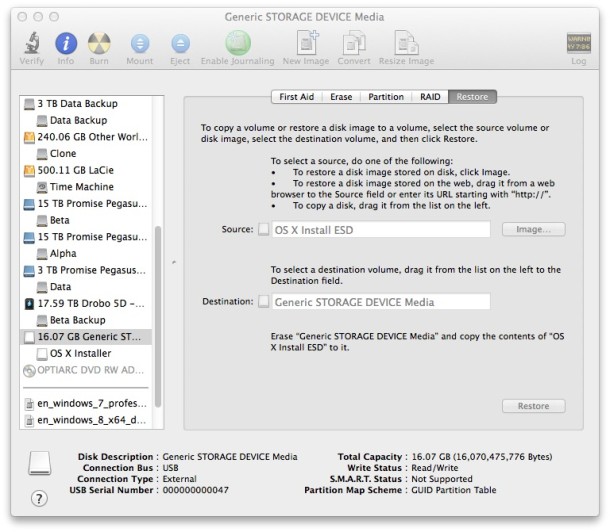
S tem Disk Utility sporočamo, da želimo vzeti vsebino slike namestitvenega programa OS X in jo natančno kopirati na naš pogon USB. Pritisnite Obnovi za začetek postopka. Disk Utility vas bo opozoril, da bo ta postopek izbrisal vsebino vašega USB-pogona in vas bo prosil za potrditev. Pritisnite Izbriši. Disk Utility bo nato zahteval skrbniško geslo. Vnesite ga in nato sedite in počakajte, da se obnovitev zaključi.
Ustvarite DVD za namestitev OS X
Če želite ustvariti namestitveni DVD, vstavite prazen dvoslojni DVD in odprite Disk Utility. V menijski vrstici izberite »Slike« in nato »Zapiši«. Disk Utility vas bo vprašal, katero sliko želite zapisati. Pomaknite se na namizje in izberite datoteko InstallESD, ki ste jo prej kopirali, nato kliknite »Zapiši«, da začnete postopek.
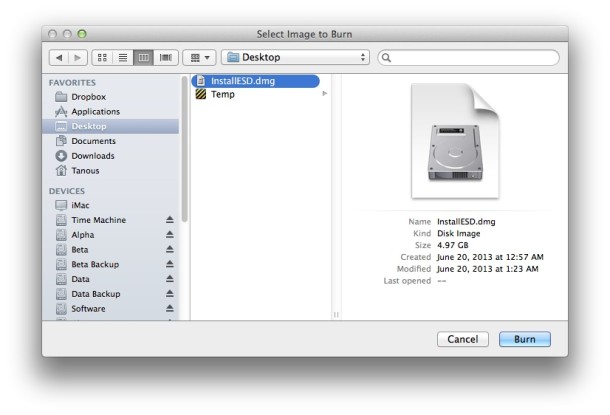
Ko bo kateri koli korak končan, boste imeli zagonski namestitveni program OS X, ki ga lahko uporabite za hitro nadgradnjo svojih računalnikov Mac v prihodnosti, ne da bi morali prenesti namestitveni program iz trgovine Mac App Store.
Če ga želite uporabiti, vstavite disk ali priključite pogon USB na vaš Mac. Nato znova zaženite Mac, medtem ko držite tipko Alt/Možnost tipko na tipkovnici. Držite tipko, dokler se upravitelj zagona Mac ne zažene in vam pokaže razpoložljive zagonske diske. Izberite svoj DVD ali USB namestitveni program in pritisnite Return. Zdaj se bo zagnal namestitveni program OS X in imeli boste možnost izvajanja obnovitvenih operacij ali brisanja pogona Mac in namestitve nove kopije OS X.









